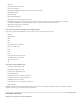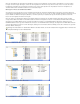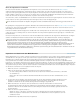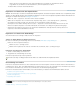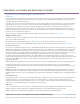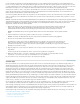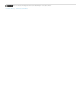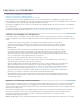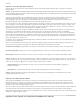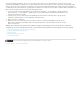Operation Manual
Zum Seitenanfang
Zum Seitenanfang
Über das Importieren von Dateien
Ein Video mit einem Überblick der Möglichkeiten zum Importieren von Assets in Premiere Pro finden Sie auf der Adobe-Website.
Import ist nicht gleich Aufnahme Durch den Befehl „Importieren“ werden Dateien, die sich bereits auf Ihrer Festplatte oder einem anderen
angeschlossenen Speichergerät befinden, in Ihr Projekt eingebracht. Durch das Importieren von Dateien werden diese in einem Premiere Pro-
Projekt verfügbar. In Premiere Pro von können Sie verschiedene Arten von Videodaten, Standbildern und Audiodaten importieren. Außerdem
können Sie ein Premiere Pro-Projekt aus After Effects exportieren und in Premiere Pro importieren.
Sie können Video-, Audio- und Standbilddateien in verschiedenen Dateiformaten in Premiere Pro-Projekte importieren. Sie können einzelne oder
mehrere Dateien oder einen ganzen Ordner importieren. Framegrößen müssen unter 16 Megapixel liegen.
Wenn die Software zum Erstellen von Objekten die Angabe von Pixeln als Maßeinheit nicht zulässt, können Sie ggf. Punkte verwenden.
Ein grundlegendes Lernprogramm zum Importieren, Bearbeiten und anschließenden Exportieren einer Datei bietet dieses Video von Clay Asbury.
In Premiere Pro, können Sie Dateien mithilfe des Media-Browsers oder des Befehls „Importieren“ importieren. Sie können Dateien auch von
Adobe Bridge in Premiere Pro importieren.
Premiere Pro indiziert bestimmte Dateitypen und schreibt andere nach dem Importieren um. Sie können diese Typen nicht vollständig bearbeiten,
solange diese Prozesse nicht abgeschlossen sind. Der Dateiname eines Clips wird im Projektfenster kursiv angezeigt, bis er voll indiziert oder
transkodiert wurde.
Um Dateien zu importieren, die von Premiere Pro nativ nicht unterstützt werden, installieren Sie die entsprechende Aufnahmekarte oder Plug-in-
Software von Drittanbietern. Weitere Informationen finden Sie im Handbuch, das der installierten Karte bzw. dem Plug-in beigefügt ist.
Sie können Dateien und Ordner auch importieren, indem Sie diese aus Windows-Explorer (Windows) bzw. dem Finder (Mac OS) in das
Projektfenster ziehen. Ist unter Windows Vista die Benutzerkontensteuerung aktiviert, deaktiviert Windows Drag-and-Drop von Windows
Explorer und jedem anderen Programm aus für alle im Administratormodus ausgeführten Programme. Premiere Pro wird im
Administratormodus ausgeführt, um Plug-ins zu aktivieren, bestimmte Datenträgerzugriffe zu ermöglichen oder Netzwerkberechtigungen zu
erteilen. Wenn Premiere Pro im Administratormodus ausgeführt wird und Sie Drag-and-Drop ermöglichen möchten, müssen Sie die
Benutzerkontensteuerung deaktivieren. Wählen Sie in der Windows-Systemsteuerung den Punkt „Benutzerkonten“. Deaktivieren Sie für den
ausgewählten Benutzer die Benutzerkontensteuerung.
Importieren von Dateien mit dem Media-Browser
Mit dem Media-Browser ist es einfach, zu Dateien zu navigieren und sie nach Dateityp zu suchen. Anders als das Dialogfeld „Importieren“ kann
der Media-Browser offen gelassen und wie jedes andere Fenster angedockt werden. Der Media-Browser ermöglicht Ihnen während der
Bearbeitung einen schnellen Zugriff auf alle Assets. Darüber hinaus können Sie den Medien-Browser verwenden, um Clips aus
Videospeichermedien wie P2-Karten, SxS-Karten, XDCAM-Festplatten und DVDs zu importieren. Wenn Sie ein Asset importieren, behält
Premiere Pro sie am aktuellen Speicherort bei und erstellt einen Clip im Projektfenster, der darauf verweist. Standardmäßig schreibt Premiere Pro
XMP-Dateien in das Verzeichnis, in dem die Mediendateien gespeichert sind. Sie können dies in den Voreinstellungen jedoch deaktivieren. Um
eine optimale Leistung zu erzielen, sollten Sie Dateien zunächst von dem dateibasierten Medium auf die lokale Festplatte übertragen. Importieren
Sie die Dateien anschließend von der Festplatte in Premiere Pro-Projekte.
1. Wählen Sie „Fenster“ > „Media-Browser“.
2. Führen Sie zum Durchsuchen der gewünschten Dateien einen der folgenden Schritte aus:
Um einen zuletzt geöffneten Ordner zu öffnen, klicken Sie auf das Dreieck im Menü „Letzte Verzeichnisse“, und wählen
Sie den Ordner aus.
Klicken Sie in der Liste der Laufwerke und Ordner im Media-Browser auf die Dreiecke neben den Ordnernamen, um sie
zu öffnen.
3. Um nur Dateien eines bestimmten Typs anzuzeigen, klicken Sie auf das Dreieck im Menü „Dateityp“ und wählen Sie einen
Dateityp aus. Um einen zusätzlichen Dateityp auszuwählen, öffnen Sie das Menü erneut und nehmen Sie eine andere
Auswahl vor. Wiederholen Sie diese Schritte, bis alle gewünschten Dateitypen ausgewählt sind.
4. Wählen Sie mindestens eine Datei aus der Liste mit Dateien aus. Halten Sie zum Auswählen von mehreren nicht
zusammenhängenden Dateien die Strg-Taste (Windows) bzw. die Befehlstaste (Mac OS) gedrückt und klicken Sie auf die
Dateinamen. Halten Sie zum Auswählen mehrerer zusammenhängender Dateien die Umschalttaste gedrückt und klicken Sie
auf die Dateinamen.
5. Führen Sie einen der folgenden Schritte aus:
Wählen Sie „Datei“ > „Importieren“ oder klicken Sie mit der rechten Maustaste auf die Datei im Media-Browser und
wählen Sie „Importieren“. Alternativ können Sie die Datei aus dem Medien-Browser in das Projektfenster oder in ein
Schnittfenster ziehen.
Der Media-Browser importiert die Datei in das Projektfenster.